以前的php調(diào)試工具,類(lèi)似zendstudio 或者phpclipse,storm運(yùn)行太慢了,還是這個(gè)好用。
1、首先官網(wǎng)下載vs code 地址:https://code.visualstudio.com/,下載后直接安裝即可。
2、安裝擴(kuò)展php-debug安裝步驟見(jiàn) https://marketplace.visualstudio.com/items?itemName=felixfbecker.php-debug
具體為:按ctl+shif+x 或者點(diǎn) 紅色的“擴(kuò)展標(biāo)簽“ , 輸入xdebug即可安裝
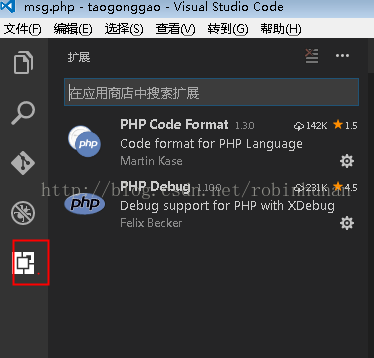
3、在菜單欄: 文件--》首選項(xiàng)--》配置
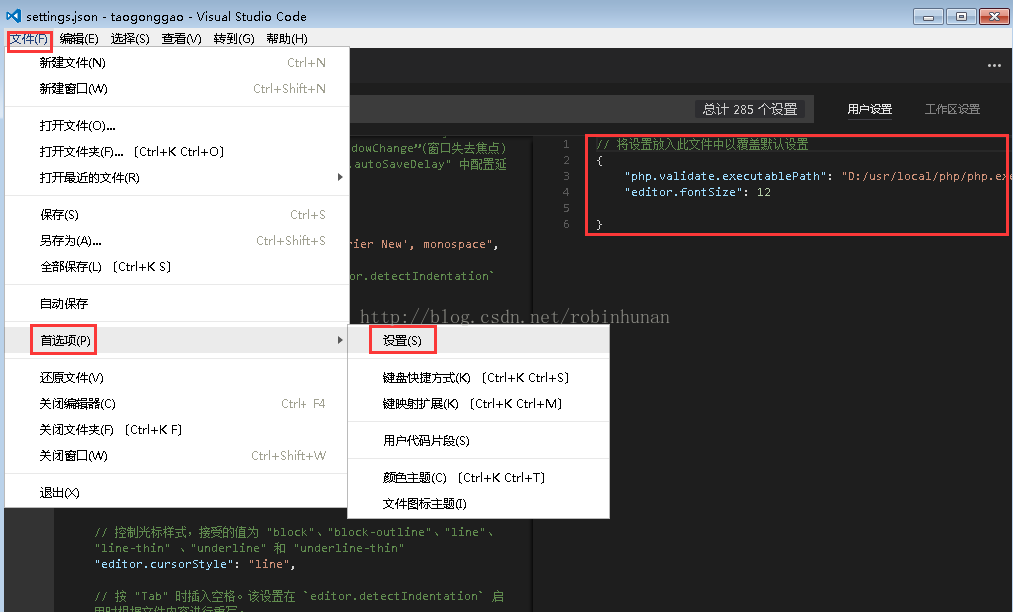
彈出下面窗口,然后將 "php.validate.executablePath": "D:/usr/local/php.exe" 添加進(jìn)去
// 將設(shè)置放入此文件中以覆蓋默認(rèn)設(shè)置
{
"php.validate.executablePath": "D:/usr/local/php/php.exe",
"editor.fontSize": 12
}
4、必須先打開(kāi)您的php項(xiàng)目目錄,然后才能設(shè)置debug
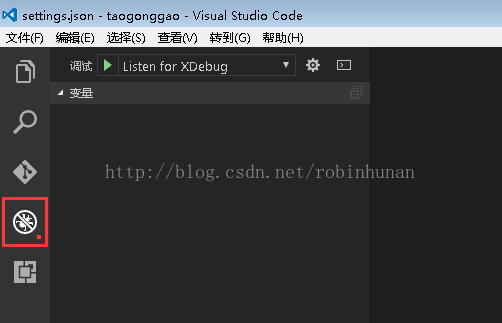
1.點(diǎn)擊齒輪,選擇php--》選擇listen for xdebug
(配置文件內(nèi)容不需要?jiǎng)樱?/p>
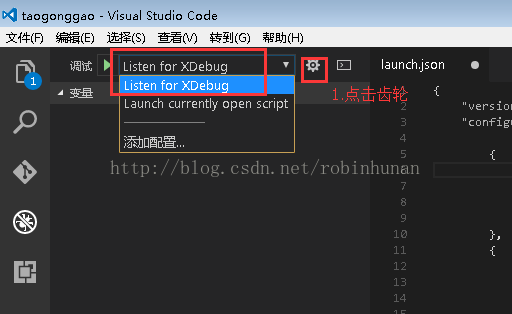
5、打開(kāi)php文件,在指定行按F9設(shè)置斷點(diǎn), 然后啟動(dòng)調(diào)試。
測(cè)試配置是否正確,可以在cmd窗口,執(zhí)行netstat -an 看本機(jī)是否有監(jiān)聽(tīng) 9000端口。
6、訪問(wèn)可調(diào)試網(wǎng)頁(yè)
附錄:
vs code 修改快捷鍵綁定: 文件--》首選項(xiàng)--》 鍵盤(pán)快捷方式
[{
"key": "f8",
"command": "workbench.action.debug.stepOver",
"when": "inDebugMode"
},{
"key": "f7",
"command": "workbench.action.debug.stepInto",
"when": "inDebugMode"
}
]
以上就是本文的全部?jī)?nèi)容,希望對(duì)大家的學(xué)習(xí)有所幫助,也希望大家多多支持腳本之家。
您可能感興趣的文章:- Phpstorm+Xdebug斷點(diǎn)調(diào)試PHP的方法
- visual studio code 調(diào)試php方法(圖文詳解)
- 圖文詳解phpstorm配置Xdebug進(jìn)行調(diào)試PHP教程
- 如何使用GDB調(diào)試PHP程序
- 調(diào)試php程序的簡(jiǎn)單步驟